



ویروس ساسر وشیوه مقابله با آن
Sasser Worm
کرم انترنتی ساسر تا حال سه نوع آن
شناسایی شده است:
Sasser A
Sasser C
ساسر نوع ب(1ــ
پاورقی ) خطرناک تر آنها میباشد که تقریبآ مانند بلاستر(2ـ پاورقی) کار میکند.این
کرم تا کنون بیش از پنج ملیون کمپیوتررا آلوده ساخته است.
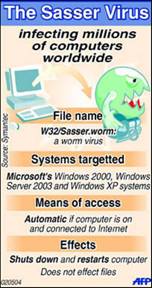
شیوه نفوذ و عملکرد ساسر
ساسر برخلاف سایر ویروس ها نه از
طریق نامه های برقی ایمل بلکه از طریق
سایت های انترنتی وارد کمپیوتر شما شده ودر راجستری ویندوز قرار گرفته و با استفاده از حفره امنیتی(ال
ساس)(3) آلوده کرده و موجب میشود سیستم عامل کمپیوتر شما فلج شود یعنی یک دقیقه
بعد کمپیوتر شما خود کار خاموش و دوباره روشن شود و هر چند دقیقه این کار تکرار
میشود. ساسر قادر است با ایجاد (آی پی)(4 پاورقی) های اضافی از کمپیوتر شما برای
حمله به کمپیوتر های دیگر استفاده کند بویژه کمپیوتر هایی را که در برابر این کرم
آسیب پذیرند شناسایی و مورد حمله قرار میدهد.
مدعی شده است که طراح کرم ساسر میباشد. Net sky
شیوه حفاظت یا پاکسازی کمپیوتر ها از کرم ساسر
مايکروسافت
وصله نرم افزاری لازم برای برطرف کردن نقطه ضعفی که اين ويروس از آن بهره برداری
می کند را ارایه داده است. اين شرکت راهنمايی لازم را برای کسانی که به اين ويروس
مبتلا شده اند در وب سايت خود (www.microsoft.com/security) فراهم کرده است.
ويروس ساسر به ويندوز 2000، ويندوز سرور 2003 و
ويندوز اکس پی حمله می کند.در صورتی آلودگی، رايانه بايد چندين بار خاموش و روشن
شود ولی ظاهرا آسيبی دایمی به سيستم وارد نمی کند در صورتی که کمپیوتر شما با این
ویروس آلوده شده باشد در قدم اول مراحل پیشنهادی را که در زیر می آید اجرا بعـدآ سیستم عامل یعنی ویندوز و انتی ویروس ( Antivirus) تانرا روز آمد(update) کنید.
باید
فعال شود , برای فعال شدن آن مراحل زیر را اجراکنید:Firewall
1.
Start
2.
Configuratiescherm
3.
Netwerk en Internet-verbindingen
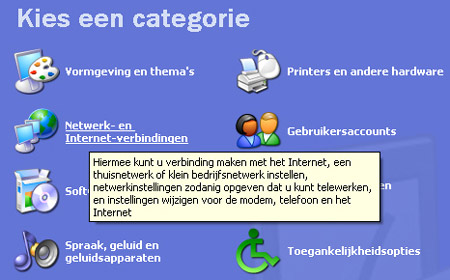
4.
Netwerkverbindingen
ضربه بزنید تا آن ظاهر شودCategorieweergave ظاهر نشد به Netwerkverbindingen اگر

را کلیک(ضربه)
کنید
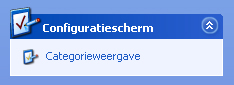 Categorieweergave
Categorieweergave
5- Inbellen of Lan of snelle Internet-verbinding
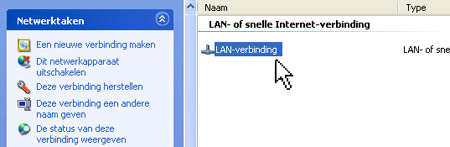
6- Verbinding
در قسمت چپ متن ماده 7 را انتخاب کنیدNetwerktaken زیر
عنوان
7- Instellingen van deze verbinding wijzigen
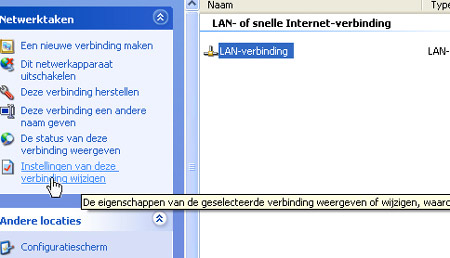
انتخاب کنیدEigenschappenکلیک و بعـدآ verbinding ویا با
دکمه راست موشک تان بالای
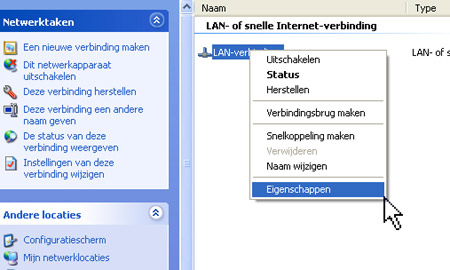
را انتخاب
کنیدGeavanceerd سپس
8- Geavanceerd
به شکل توجه
کنید
Firewall voor Internet-verbindingen) در
این جا خانه خالی را پر یا انتخاب کنید ü(
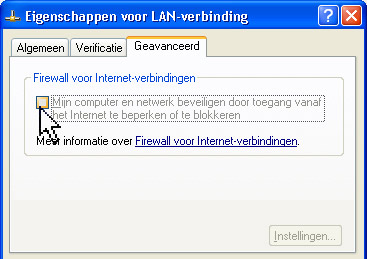
Update
کنید. update بسیار ضرور است تا ویندوز تان را تازه یا روز آمد یا
برای انجام این امر مراحل وموارد زیر را تعقیب
کنید:
1.
Start
2.
Configuratiescherm
3.
Prestaties en onderhoud
4.
Systeem/ Systeemeigenschappen
5.
Automatische updates
6.
ü De computer up-to-date houdenاین خانه خالی را پر
یا انتخاب کنید
7.
Updates automatisch downloaden en
installeren volgens de opgegeven planning
بعدآ روز و ساعت آنرا انتخاب کنید( به
تصویر نگاه کنید)
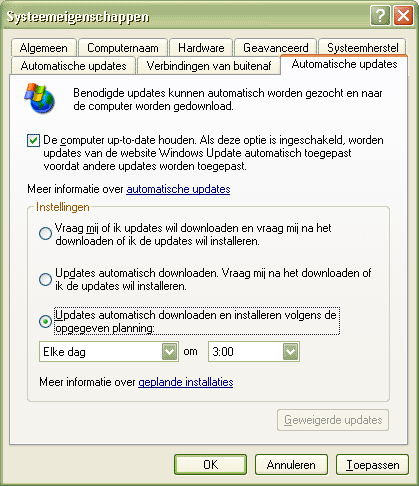

پاورقی:
Sasser.B 1
Blaster 2
LSASS 3
IP 4